Mac용 Numbers 사용 설명서
- 시작하기
- 저작권

Mac의 Numbers에서 데이터를 선택하여 차트 작성하기
Numbers에서 차트는 표의 데이터를 사용하여 생성됩니다. 차트를 생성하려면, 먼저 해당 데이터를 선택한 다음 데이터를 표시하는 차트를 생성할 수 있습니다. 표에서 데이터를 변경하면 차트는 자동으로 업데이트됩니다.
차트를 생성하기 전에 데이터 선택하기
사용할 데이터가 있는 표 셀을 선택하십시오. 전체 행이나 열에서 데이터를 추가하려면 해당 표를 클릭한 다음 해당 행이나 열의 숫자나 문자를 클릭하십시오.
다른 시트에 있는 표를 포함하여 하나 이상의 표에서 셀을 선택할 수 있습니다. 차트의 데이터 참조를 편집하면 차트에서 사용된 데이터를 포함한 시트의 탭에 점이 나타납니다.
표의 데이터가 분류된 경우, 열을 선택하여 요약 행 계산 결과를 구성할 수도 있습니다.
참고: 개별 데이터 지점을 분류된 표로 생성하려면, 선택한 첫 번째 셀이 요약 행에 포함되지 않도록 하십시오. 선택 부분이 축소된 그룹을 포함하는 경우, 보이는 그룹의 데이터만 구성됩니다.
 을 클릭한 다음 2D, 3D 또는 대화식을 클릭하십시오.
을 클릭한 다음 2D, 3D 또는 대화식을 클릭하십시오.왼쪽과 오른쪽 화살표를 클릭하여 추가 스타일 옵션을 보십시오.
차트를 선택하거나 시트로 클릭하십시오.
3D 차트를 추가하면 중앙에
 가 나타납니다. 차트의 방향을 조정하려면 이 제어기를 드래그하십시오.
가 나타납니다. 차트의 방향을 조정하려면 이 제어기를 드래그하십시오.행 또는 열이 데이터 시리즈로 구성된 여부를 변경하려면 데이터 참조 편집을 클릭하고 윈도우 하단의 막대에 있는 팝업 메뉴를 클릭하여 옵션을 선택하십시오.
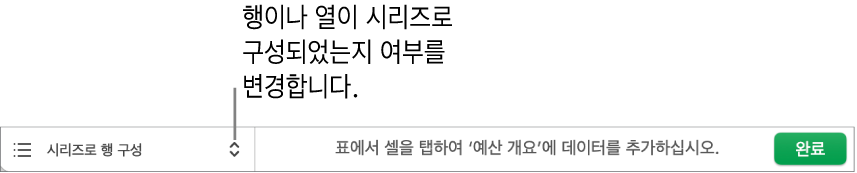
윈도우 하단의 막대에서 완료를 클릭하십시오.
피벗 테이블에서 셀을 선택하여 피벗 차트 생성하기
피벗 차트를 생성하면 선택한 셀에 따라 다양한 데이터(예: 총합계)를 구성할 수 있습니다. 아래의 피벗 차트는 피벗 테이블의 총계 행(전기 및 수동) 값을 표시합니다.
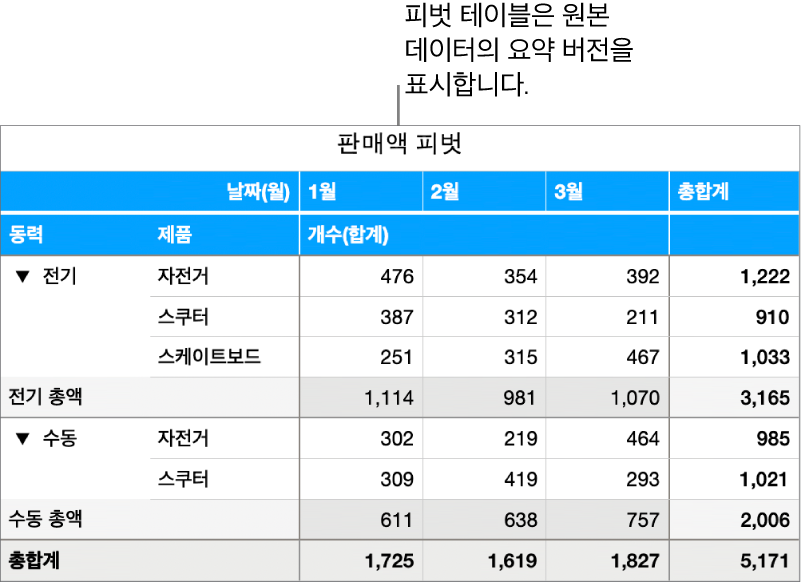
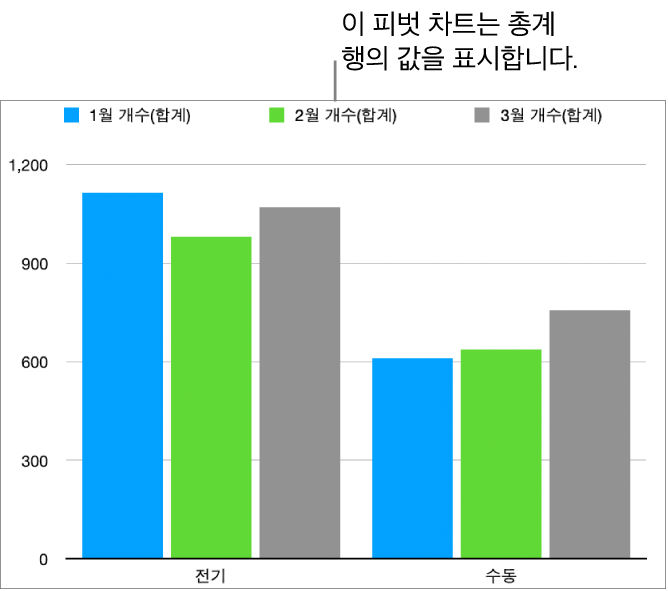
총계 또는 총합계 셀과 같이 구성하려는 값을 포함하는 셀을 선택하십시오.
 을 클릭한 다음 2D, 3D 또는 대화식을 클릭하고 차트를 클릭하십시오.
을 클릭한 다음 2D, 3D 또는 대화식을 클릭하고 차트를 클릭하십시오.왼쪽과 오른쪽 화살표를 클릭하여 추가 스타일 옵션을 보십시오.
언제든지 차트에 반영된 데이터를 조절할 수 있습니다. 방법을 알아보려면 Mac의 Numbers에서 차트 데이터 수정하기를 참조하십시오.